SQLデータテーブルの視覚的な追加・削除・変更チュートリアル(phpMyAdminの使い方チュートリアル)
データテーブルの操作は、データベースの選択と、データベース内でのデータテーブルの作成と管理に基づいています。
1. SQL データ テーブルを作成します:
)
上の図に示すように、データベースに入ると、以下に入力する必要がある 2 つのデータ テーブルが表示されます。新しい管理テーブルを作成し、3 つのフィールドを設定し、右側の [実行] をクリックして入力ページにアクセスします。そこで、いくつかのフィールド名を入力します
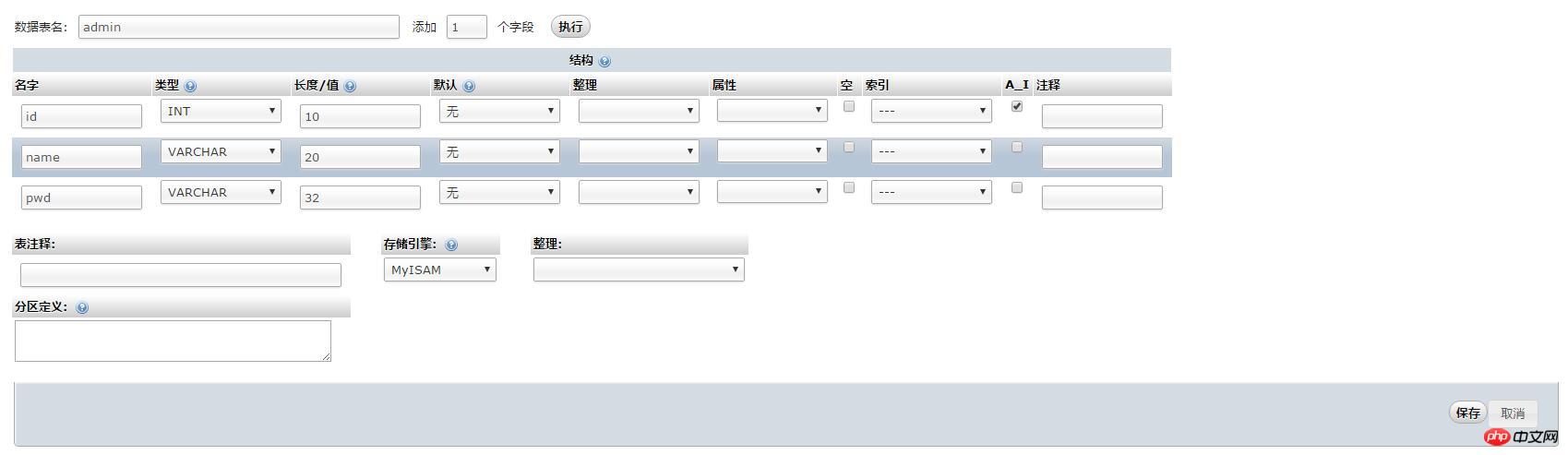 ID を設定する必要があります。フィールドのタイプや長さなどを徐々に設定していき、[保存] をクリックするとデータベース テーブルが作成されます。
ID を設定する必要があります。フィールドのタイプや長さなどを徐々に設定していき、[保存] をクリックするとデータベース テーブルが作成されます。
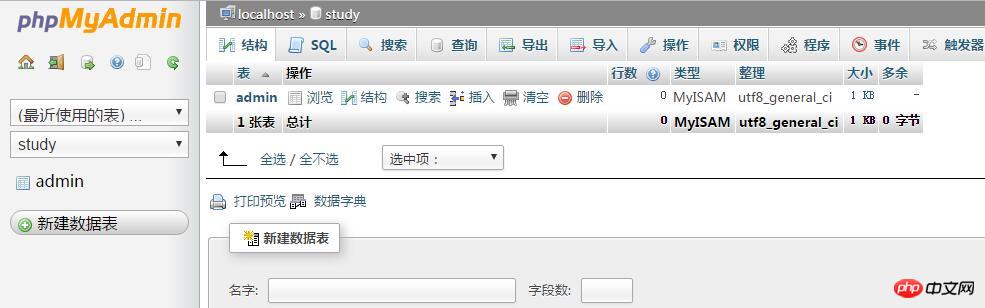 上の図に示すように、admin という名前のテーブルを作成しました。
上の図に示すように、admin という名前のテーブルを作成しました。
このテーブルの管理をクリック
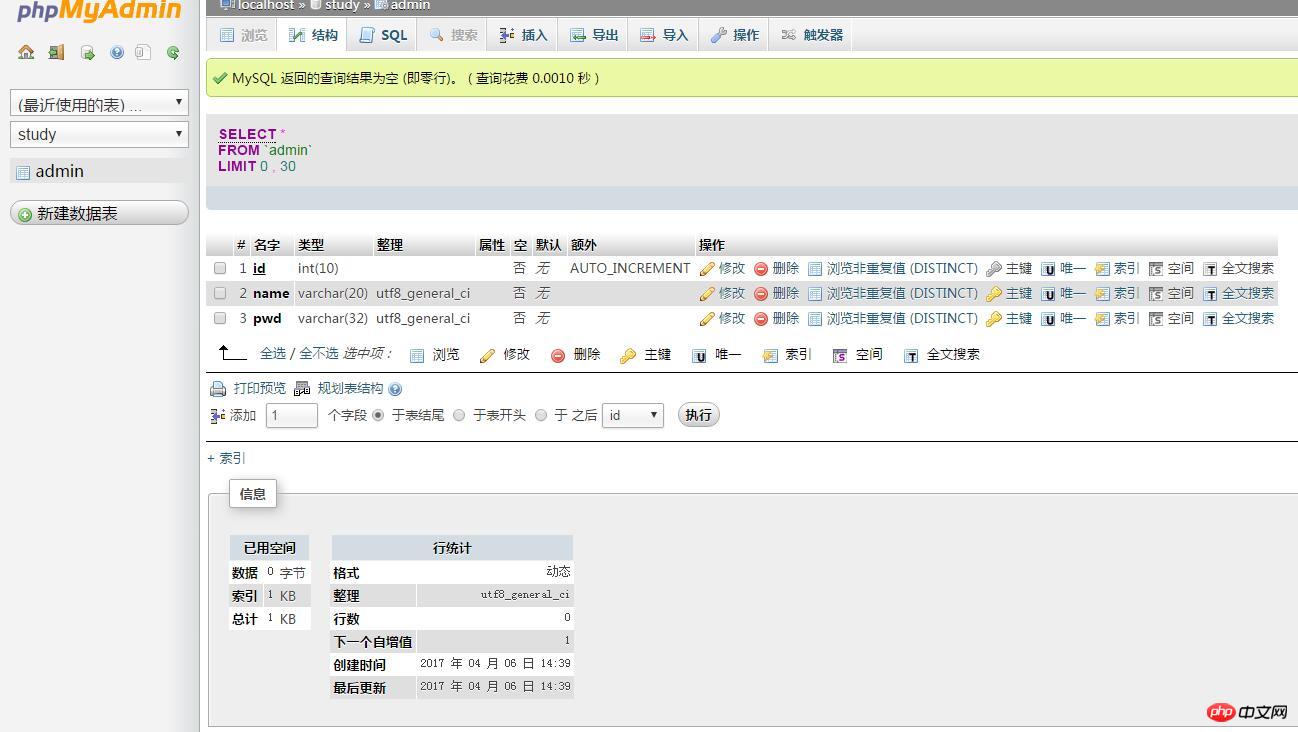
) フィールド情報を確認したり、フィールドを変更したり、フィールドを削除したりできます。
フィールド情報を確認したり、フィールドを変更したり、フィールドを削除したりできます。
2. SQL データベーステーブルを変更します次に、操作をクリックして見てみましょう:
) 上の図に示すように、データベーステーブルに対するいくつかの操作が確認できます
上の図に示すように、データベーステーブルに対するいくつかの操作が確認できます
左側のテーブルオプション テーブル名などを変更して実行するだけです。
3. .sql データテーブルを削除する方法右側で、テーブルを別のデータベースにコピーできます。右下隅にあるデータベーステーブルをクリアできます。これは、データベース内のすべてのデータを削除することを意味します。 table
下に1つあります データテーブルを削除してクリックすると、プロンプトウィンドウが表示されます
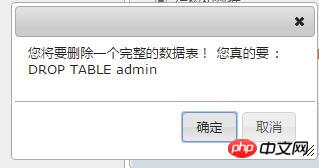 確認後、データテーブルが削除されます。
確認後、データテーブルが削除されます。
以上がSQLデータテーブルの視覚的な追加・削除・変更チュートリアル(phpMyAdminの使い方チュートリアル)の詳細内容です。詳細については、PHP 中国語 Web サイトの他の関連記事を参照してください。

ホットAIツール

Undresser.AI Undress
リアルなヌード写真を作成する AI 搭載アプリ

AI Clothes Remover
写真から衣服を削除するオンライン AI ツール。

Undress AI Tool
脱衣画像を無料で

Clothoff.io
AI衣類リムーバー

AI Hentai Generator
AIヘンタイを無料で生成します。

人気の記事

ホットツール

メモ帳++7.3.1
使いやすく無料のコードエディター

SublimeText3 中国語版
中国語版、とても使いやすい

ゼンドスタジオ 13.0.1
強力な PHP 統合開発環境

ドリームウィーバー CS6
ビジュアル Web 開発ツール

SublimeText3 Mac版
神レベルのコード編集ソフト(SublimeText3)

ホットトピック
 7456
7456
 15
15
 1375
1375
 52
52
 77
77
 11
11
 14
14
 9
9
 Hibernate フレームワークにおける HQL と SQL の違いは何ですか?
Apr 17, 2024 pm 02:57 PM
Hibernate フレームワークにおける HQL と SQL の違いは何ですか?
Apr 17, 2024 pm 02:57 PM
HQL と SQL は Hibernate フレームワークで比較されます。HQL (1. オブジェクト指向構文、2. データベースに依存しないクエリ、3. タイプ セーフティ)、SQL はデータベースを直接操作します (1. データベースに依存しない標準、2. 複雑な実行可能ファイル)。クエリとデータ操作)。
 Dewuの使い方のチュートリアル
Mar 21, 2024 pm 01:40 PM
Dewuの使い方のチュートリアル
Mar 21, 2024 pm 01:40 PM
Dewu APP は現在非常に人気のあるブランド ショッピング ソフトウェアですが、ほとんどのユーザーは Dewu APP の機能の使い方を知りません。最も詳細な使用方法のチュートリアル ガイドは以下にまとめられています。次に、エディターがユーザーに提供する Dewuduo の概要です。機能の使い方チュートリアルですので、興味のある方はぜひご覧ください! Dewu の使い方チュートリアル [2024-03-20] Dewu の分割購入方法 [2024-03-20] Dewu クーポンの入手方法 [2024-03-20] Dewu マニュアルのカスタマーサービスの検索方法 [2024-03- 20] デューのピックアップコード確認方法 [2024-03-20] デューの購入場所 [2024-03-20] デューのVIP開放方法 [2024-03-20] デューの返品・交換申請方法
 Oracle SQLでの除算演算の使用法
Mar 10, 2024 pm 03:06 PM
Oracle SQLでの除算演算の使用法
Mar 10, 2024 pm 03:06 PM
「OracleSQLでの除算演算の使用方法」 OracleSQLでは、除算演算は一般的な数学演算の1つです。データのクエリと処理中に、除算演算はフィールド間の比率を計算したり、特定の値間の論理関係を導出したりするのに役立ちます。この記事では、OracleSQL での除算演算の使用法を紹介し、具体的なコード例を示します。 1. OracleSQL における除算演算の 2 つの方法 OracleSQL では、除算演算を 2 つの異なる方法で実行できます。
 Oracle と DB2 の SQL 構文の比較と相違点
Mar 11, 2024 pm 12:09 PM
Oracle と DB2 の SQL 構文の比較と相違点
Mar 11, 2024 pm 12:09 PM
Oracle と DB2 は一般的に使用される 2 つのリレーショナル データベース管理システムであり、それぞれに独自の SQL 構文と特性があります。この記事では、Oracle と DB2 の SQL 構文を比較し、相違点を示し、具体的なコード例を示します。データベース接続 Oracle では、次のステートメントを使用してデータベースに接続します: CONNECTusername/password@database DB2 では、データベースに接続するステートメントは次のとおりです: CONNECTTOdataba
 夏はぜひ虹を撮ってみてください
Jul 21, 2024 pm 05:16 PM
夏はぜひ虹を撮ってみてください
Jul 21, 2024 pm 05:16 PM
夏の雨の後には、美しく魔法のような特別な天気の風景、虹がよく見られます。これも写真撮影ではなかなか出会えない光景で、とてもフォトジェニックです。虹が現れるにはいくつかの条件があります。まず、空気中に十分な水滴があること、そして、低い角度から太陽が当たることです。そのため、雨が上がった午後が最も虹が見えやすいのです。ただし、虹の発生は天候や光などの条件に大きく左右されるため、一般に虹の持続時間は短く、見頃や撮影に最適な時間はさらに短くなります。では、虹に遭遇したとき、どうすれば虹を適切に記録し、高品質の写真を撮ることができるでしょうか? 1. 虹を探す 上記の条件に加えて、虹は通常、太陽光の方向に現れます。つまり、太陽が西から東に輝いている場合、虹は東に現れやすくなります。
 WeChat の支払い音をオフにする方法のチュートリアル
Mar 26, 2024 am 08:30 AM
WeChat の支払い音をオフにする方法のチュートリアル
Mar 26, 2024 am 08:30 AM
1. まずWeChatを開きます。 2. 右上隅の[+]をクリックします。 3. QR コードをクリックして支払いを受け取ります。 4. 右上隅にある 3 つの小さな点をクリックします。 5. クリックして支払い到着の音声リマインダーを閉じます。
 photoshoppcs5とはどんなソフトですか? -photoshopcs5の使い方チュートリアル
Mar 19, 2024 am 09:04 AM
photoshoppcs5とはどんなソフトですか? -photoshopcs5の使い方チュートリアル
Mar 19, 2024 am 09:04 AM
PhotoshopCS は Photoshop Creative Suite の略で、Adobe 社が開発したソフトウェアで、グラフィック デザインや画像処理に広く使用されています。PS を学習する初心者として、今日は photoshopcs5 とはどのようなソフトウェアなのか、そして photoshopcs5 の使い方を説明しましょう。 1. photoshop cs5 とはどのようなソフトウェアですか? Adobe Photoshop CS5 Extended は、映画、ビデオ、マルチメディア分野の専門家、3D やアニメーションを使用するグラフィックおよび Web デザイナー、エンジニアリングおよび科学分野の専門家に最適です。 3D イメージをレンダリングし、それを 2D 合成イメージに結合します。動画を簡単に編集
 専門家が教える! Huawei携帯電話で長い画像をカットする正しい方法
Mar 22, 2024 pm 12:21 PM
専門家が教える! Huawei携帯電話で長い画像をカットする正しい方法
Mar 22, 2024 pm 12:21 PM
スマートフォンの継続的な発展に伴い、携帯電話の機能はますます強力になり、その中でも長時間の写真を撮る機能は、多くのユーザーが日常生活で使用する重要な機能の1つになりました。長いスクリーンショットは、ユーザーが長い Web ページ、会話記録、または写真を一度に保存して、簡単に表示したり共有したりできるようにするのに役立ちます。数ある携帯電話ブランドの中でも、ファーウェイの携帯電話はユーザーから高く評価されているブランドの一つでもあり、長い写真のトリミング機能も高く評価されています。この記事では、ファーウェイの携帯電話で長い写真を撮る正しい方法と、ファーウェイの携帯電話をより良く活用するための専門的なヒントを紹介します。




